Máy tính bạn không nhận loa! Nguyên nhân và mẹo khắc phục đơn giản
Trong lúc sử dụng máy tính xách tay có khi nào bạn gặp phải trường hợp máy tính không nhận loa chưa? Laptopnew nghĩ chắc chắn có bạn gặp phải trường hợp này rồi, và trong đầu bạn ngay lúc đó sẽ nghĩ “Loa chắc bị hư rồi”, không phải trường hợp nào loa cũng hư đâu các bạn nhé, bài viết dưới đây sẽ chỉ ra nguyên nhân và cách khắc phục khi máy tính bạn không nhận loa nhé!
Nguyên nhân máy tính không nhận loa
Máy tính chưa kích hoạt Playback Devices
Đôi khi trong lúc thao tác chuột, bạn đã nhấn nhầm vào câu lệnh nào đó khiến máy tính tự động tắt chế độ Playback Devices, dẫn đến việc mất âm thanh ở laptop. Để kiểm tra xem có phải do nguyên nhân chưa mở Playback Devices hay không, bạn chỉ cần rê chuột đến biểu tượng loa trên thanh Taskbar, chọn Playback Devices và quan sát xem icon loa có tick màu xanh không, nếu có là loa đã được kích hoạt.
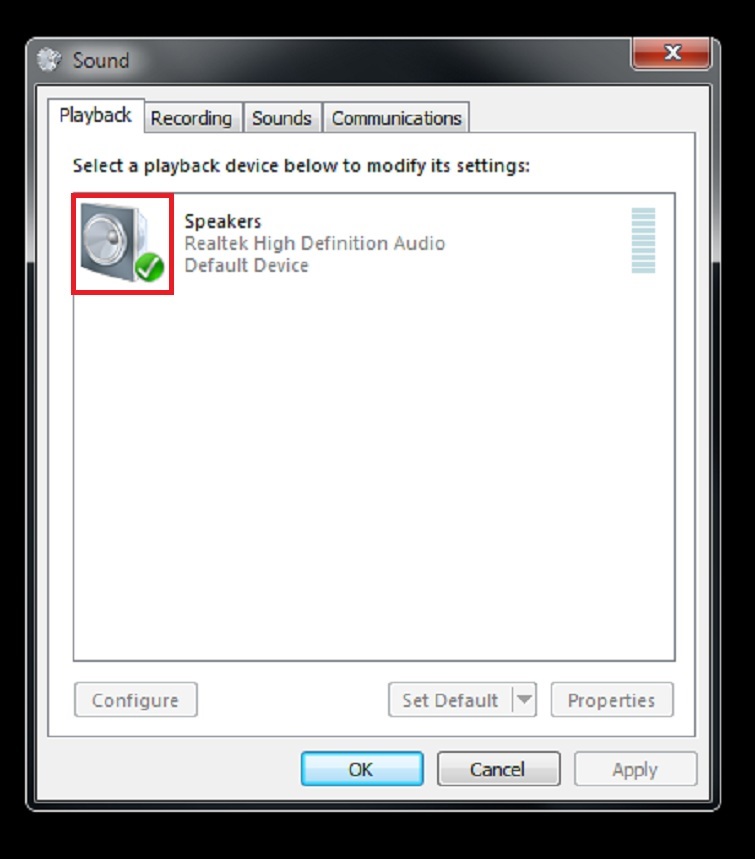
Kiểm tra Playback Devices
Máy tính bị xung đột phần mềm: Trên máy tính các phần mềm đang chạy xung đột với nhau có thể là nguyên nhân gây tình trạng laptop bị mất tiếng.
Máy tính bị lỗi phần cứng: Việc hư hỏng ở một vài linh kiện phần cứng nào đó trên máy là hoàn toàn có thể xảy ra khi bạn sử dụng trong thời gian dài. Từ đó khiến ảnh hưởng đến tính năng âm thanh, gây mất tiếng.
Một số lỗi máy tính không nhận loa do chủ quan như chưa bật loa, giắc cắm tai nghe bị lỏng, âm lượng loa đang ở trạng thái OFF. Với những nguyên nhân này bạn chỉ cần kiểm tra và điều chỉnh cho hợp lý là được.
Các cách khắc phục lỗi máy tính không nhận loa
Để khắc phục lỗi laptop không nhận loa, bạn có thể thao tác một trong những phương pháp dưới đây nhé:
Khởi động lại máy tính
Khởi động lại máy tính là cách làm rất phổ biến trong nhiều trường hợp máy gặp sự cố. Bởi lẽ trong nhiều trường hợp hệ điều hành Windows có thể gặp lỗi khiến các phần mềm bên trong xung khắc nhau, dẫn đến máy tính hoạt động thất thường. Khi reset lại máy, máy tính có thể được đưa trở về tình trạng như trước lại.
Bên cạnh đó, sau khi khởi động lại máy tính bạn cần kiểm tra kỹ xem các nút âm lượng đã được bật hay chưa. Nhiều khi bạn nhỡ tay bấm nhầm nút nào đó khiến âm lượng rơi vào trạng thái OFF.
Kiểm tra jack nối từ máy tính đến loa
Lỗi mất âm thanh do kết nối giữa máy tính và loa bị lỏng cũng được xem là hiện tượng thường gặp. Do đó bạn hãy đảm bảo đã cắm kỹ các đầu jack nối với nhau. Nhất là không được cắm nhầm jack loa vào jack mic nhé.

Kiểm tra jack cắm loa
Song song với đó, việc không vệ sinh sạch sẽ các chân tiếp xúc giữa jack cắm loa và tai nghe cũng ít nhiều làm cản trở tới sự hoạt động của loa. Để giải quyết tình trạng này bạn cần chuẩn bị một chiếc khăn mềm, lau sạch jack cắm loa và tai nghe rồi cắm lại là được.
Loa bị mất âm thanh nhưng khi dùng tai nghe thì vẫn có
Đối với tình trạng loa chỉ nghe được khi sử dụng tai nghe, rất có thể chế độ âm thanh cho loa ngoài máy tính đã bị khóa. Để mở lại, bạn thao tác như sau:
Bước 1: Đưa chuột tới biểu tượng VOLUME trên thanh Taskbar, rồi click chuột phải và chọn Playback devices.
Bước 2: Nhấn chọn Speakers/ Properties. Tại mục Device Usage chọn Use this device (Enable).
Kiểm tra phần Volume của Windows
Nếu như đã thử kiểm tra tất tật các lỗi không nhận loa ở trên mà bạn vẫn chưa khắc phục được sự cố, thì khả năng cao vấn đề nằm ở hệ điều hành Windows. Để kiểm tra phần Volume của Windows, bạn cần di chuột tới biểu tượng loa ở góc dưới bên phải, nhấp vào để xem mức âm lượng có bị chỉnh ở chế độ Mute hay không.
Lúc này nếu mức âm lượng ở nhỏ nhất, bạn có thể chủ động đẩy thanh âm lên cao. Sau đó bật thử một bản nhạc để kiểm tra. Nếu vẫn không chỉnh được, bạn lại kéo chuột đến biểu tượng loa của khay hệ thống và chọn Volume Mixer, bỏ dấu tick chọn ở ô Mute.
Cài lại driver âm thanh
Trường hợp dù cắm hay không cắm tai nghe vào máy tính bạn vẫn không nghe được âm thanh thì rất có thể máy tính đã bị lỗi driver. Lúc này bạn cần thực hiện theo các bước:
Bước 1: Gỡ bỏ driver âm thanh bằng cách nhập cú pháp Device Manager vào ô tìm kiếm trên thanh Taskbar, sau vài giây máy sẽ hiển thị bảng Device Manager. Nhấn chọn mục Sound, video and game controllers, rồi đến chọn Audio Controller, cuối cùng nhấn nút delete để xóa driver âm thanh ra khỏi máy.
Bước 2: Reset máy tính, sau khi khởi động xong, hệ điều hành Windows sẽ tự động cài đặt driver âm thanh bị thiếu. Nếu không thấy máy tự cài, bạn hãy tải một bản driver âm thanh từ google xuống và tự thực hiện cài đặt bằng tay.
Bước 3: Với driver âm thanh mới, loa máy tính sẽ hoạt động lại bình thường.
Cài lại phần mềm diệt virus
Đôi khi máy tính không nhận được loa là do máy đã bị nhiễm virus khiến bộ phận điều khiển âm thanh bị vô hiệu hóa, gây ra tình trạng mất âm. Nếu là do virus bạn chỉ cần tiến hành cài đặt phần mềm diệt virus rồi quét virus đi và khởi động lại máy tính là xong.
Thay thế card sound
Với máy tính bị lỗi phần cứng, bạn chỉ có cách duy nhất là sửa chữa hoặc thay mới card sound. Đặc biệt do nước ta có tính chất khí hậu nóng ẩm quanh năm, nên những bo mạch trong máy càng dễ bị hỏng hóc. Bạn có thể đem máy tính đến các trung tâm sửa chữa uy tín để khắc phục lỗi không nhận loa, hoặc tự đi mua card sound về để thay thế nếu nó đã hỏng.

Thay thế card sound
Qua bài viết trên đây, hi vọng các bạn có thể biết được nguyên nhân máy tính không nhận loa và một số mẹo nhỏ để giải quyết tình trạng này.
Cập nhật các mẫu máy tính cấu hình cao cấp và giá tốt nhất trên thị trường tại Laptopnew.vn
Mua máy tính xách tay, laptop chính hãng giá rẻ tại Tphcm. Laptopnew đảm bảo mới 100%, bảo hành uy tín, Hỗ trợ trả gớp 0%. Hotline: 18007003.

Tôi là Nguyễn Văn Sỹ có 15 năm kinh nghiệm trong lĩnh vực thiết kế, thi công đồ nội thất; với niềm đam mê và yêu nghề tôi đã tạo ra những thiết kếtuyệt vời trong phòng khách, phòng bếp, phòng ngủ, sân vườn… Ngoài ra với khả năng nghiên cứu, tìm tòi học hỏi các kiến thức đời sống xã hội và sự kiện, tôi đã đưa ra những kiến thức bổ ích tại website nhaxinhplaza.vn. Hy vọng những kiến thức mà tôi chia sẻ này sẽ giúp ích cho bạn!
